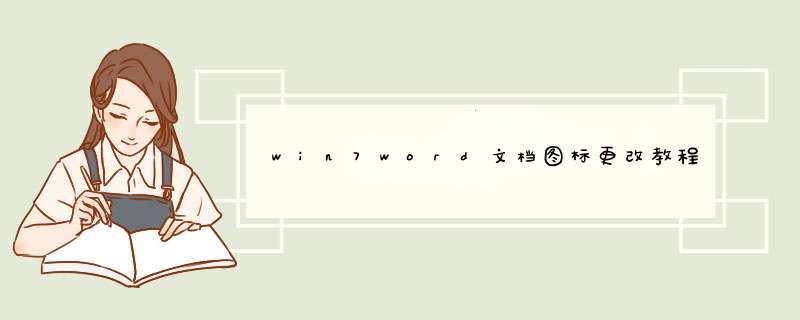
win7word文档图标更改教程
1、如果我们的word文档图标变成了图中的样子。
2、右键打开它,选择“属性”,然后点击图示位置的“更改”
3、然后我们选择“word”,点击“确定”。如果这里没有word,可以在浏览中查找。
4、这样我们的word图标就改回来了。
以上就是win7word文档图标更改教程了,遇到上述问题的朋友可以通过这种方式进行解决。想知道更多相关教程还可以收藏本站。
在Windows 7中更改文本文档的图标可以按照以下步骤进行:
找到您想要更改图标的文本文档文件,右键单击该文件,选择“属性”选项。
在“属性”窗口中,单击“常规”选项卡。
单击“更改图标”按钮。
在“更改图标”窗口中,可以选择系统提供的图标,也可以单击“浏览”按钮选择自定义图标。如果选择自定义图标,请确保图标文件的格式为ICO。
选择您想要的图标后,单击“确定”按钮保存更改。
返回“属性”窗口,单击“应用”和“确定”按钮以保存更改。
欢迎分享,转载请注明来源:内存溢出

 微信扫一扫
微信扫一扫
 支付宝扫一扫
支付宝扫一扫
评论列表(0条)